Cách đăng xuất và chuyển đổi giữa các tài khoản trên Zoom
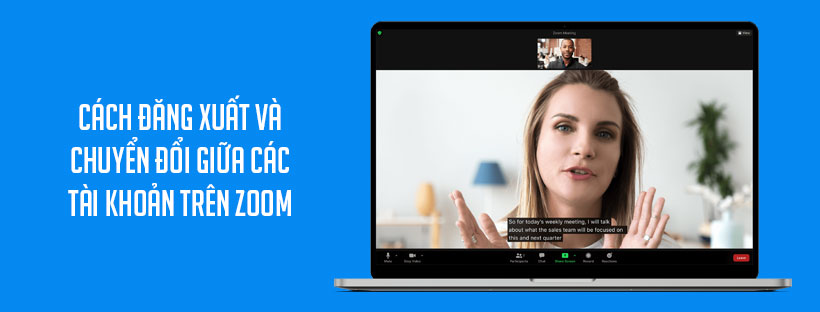
Làm theo các bước sau nếu bạn cần đăng xuất khỏi Zoom và đăng nhập lại bằng tài khoản khác.
Yêu cầu
- Zoom desktop client trên Windows hoặc macOS
- Zoom mobile app trên iOS hoặc Android (khả dụng trên Apple App Store và Google Play)
Cách đăng xuất và chuyển đổi giữa các tài khoản trên Zoom
Đối với Windows | macOS | Linux
- Đăng nhập vào Zoom desktop client
- Nhấp vào ảnh hồ sơ của bạn ở góc trên cùng bên phải

- Nhấp vào Sign Out [Đăng xuất] hoặc Switch Account [Chuyển đổi tài khoản]
- Nhấp vào Sign In [Đăng nhập]
- Đăng nhập vào tài khoản mong muốn của bạn bằng email công ty của bạn hoặc email được sử dụng khi bạn đăng ký Zoom. Bạn cũng có thể đăng nhập bằng SSO , Google hoặc Facebook.
Lưu ý: Nếu bạn đã đăng nhập vào nhiều tài khoản Google, bạn sẽ có thể chọn tài khoản được sử dụng để đăng nhập vào Zoom.
Đối với Android | iOS
- Đăng nhập vào ứng dụng Zoom dành cho thiết bị di động
- Nhấn vào Settings [Cài đặt]

- Nhấn vào tên của bạn
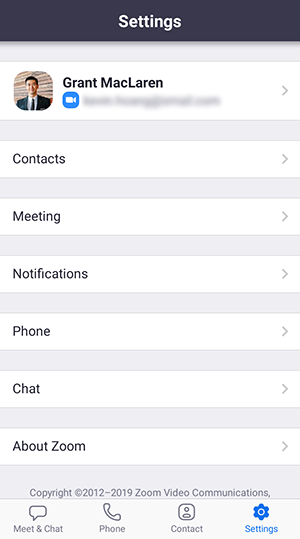
- Nhấn Sign Out [Đăng xuất], sau đó nhấn Yes [Có] để xác nhận
![Nhấn Sign Out [Đăng xuất], sau đó nhấn Yes [Có] để xác nhận](https://ngocthiensup.com/wp-content/uploads/my-profile.png)
- Đăng nhập vào tài khoản mong muốn của bạn bằng email công ty của bạn hoặc email được sử dụng khi bạn đăng ký Zoom. Bạn cũng có thể đăng nhập bằng SSO , Google hoặc Facebook.
Lưu ý: Nếu bạn đã đăng nhập vào nhiều tài khoản Google, bạn sẽ có thể chọn tài khoản được sử dụng để đăng nhập vào Zoom.
Đối với cổng web
- Đăng nhập vào cổng web Zoom
- Nhấp vào ảnh hồ sơ của bạn ở góc trên cùng bên phải
- Nhấp vào SIGN OUT [Đăng xuất]




